Poprawka: Błąd niezalogowania Rocket League
„Nie zalogowano. Zaloguj się do Epic Games i spróbuj ponownie”. Postaramy się rozwiązać błąd w tym artykule.

Gracze Rocket League mają ograniczony dostęp do gry z powodu błędu „Brak zalogowania. Zaloguj się do Epic Games i spróbuj ponownie.”, gdy chcą uzyskać dostęp do dowolnej funkcji sieciowej w grze . Jeśli napotkasz taki problem, możesz znaleźć rozwiązanie, postępując zgodnie z poniższymi sugestiami.
Co to jest błąd niezalogowania Rocket League?
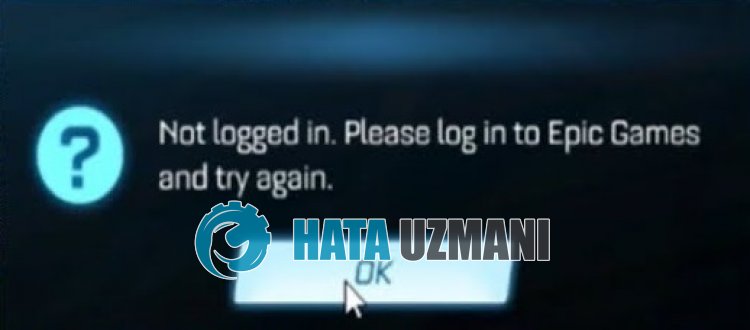
Ten błąd może wystąpić z powodu prac konserwacyjnych lub zagęszczenia serwerów, co zwykle występuje na serwerach Epic Games. Oczywiście możemy napotkać taki błąd nie tylko z powodu tego problemu, ale także z powodu wielu innych problemów. W tym celu podamy informacje, jak naprawić błąd, podając kilka sugestii.
Jak naprawić błąd niezalogowania Rocket League
Możemy rozwiązać ten problem, postępując zgodnie z poniższymi sugestiami, aby naprawić ten błąd.
1-) Sprawdź serwery Epic Games
Serwery Epic Games, z powodu prac konserwacyjnych lub przeciążenia, mogą napotkać trudności z różnymi tego typu połączeniami online. W tym celu możemy sprawdzić, na czym polega problem, sprawdzając serwery Epic Games.
Możesz sprawdzić serwery Epic Games online, klikająclink, który zostawimy poniżej.
Kliknij, aby sprawdzić serwery Epic Games
2-) Połącz konto Epic Games
Jeśli Twoje konto Epic Games nie jest prawidłowo połączone z kontem Rocket League, może to spowodować różne błędy połączenia online. W tym celu możemy wyeliminować problem, łącząc grę Rocket League z kontem Epic Games.
Najpierw kliknijlink, który zostawimy poniżej, abyśmy mogli połączyć konto Epic Games.
Kliknij przycisk „ZALOGUJ SIĘ” w witrynie, która się otworzy i połącz swoje konto Epic Games z grą.
Jeśli masz jakieś konto platformy, które chcesz połączyć, możesz wykonać proces połączenia, klikając przycisk „ZALOGUJ SIĘ I POŁĄCZ”.
Po zakończeniu procesu łączenia możesz uruchomić Epic Games i sprawdzić, czy problem nadal występuje.
3-) Zarejestruj zaporę sieciową
Możemy wyeliminować problem, oznaczając zaporę ogniową gry Rocket League jako bezpieczną w systemie operacyjnym Windows. Aby wykonać tę operację, możesz zarejestrować zaporę, wykonując poniższe czynności.
- Na ekranie startowym wyszukiwania wpisz „Zapora systemu Windows Defender” i otwórz ją.
- Kliknij „Ustawienia zaawansowane” po lewej stronie otwartego ekranu.
- Kliknij opcję „Reguły ruchu przychodzącego” po lewej stronie okna, które zostanie otwarte,anastępnie opcję „Nowa reguła” po prawej stronie. >
- Wybierz opcję „Program” w nowym oknie, które zostanie otwarte, i kliknij przycisk „Dalej”.
- Po zakończeniu tego procesu wybierz „To jest ścieżka programu:”, kliknij przycisk „Przeglądaj” i wybierz grę „Rocket League ".li>
- Po wybraniu gry Rocket League kliknij przycisk „Dalej”.
- Następnie wybierz opcję „Zezwól na połączenie”, naciśnij przycisk „Dalej”, ustaw trzy wybrane opcje i kliknij przycisk „Dalej przycisk ".
- Następnie podaj nazwę naszej reguły, którą zainstalowaliśmy i naciśnij przycisk „Zakończ”.
Po wykonaniu tego procesu możesz uruchomić grę Rocket League i sprawdzić, czy problem nadal występuje.
4-) Zarejestruj kolejny serwer DNS
Możemy wyeliminować problem, rejestrując inny serwer dns na komputerze.
- Otwórz Panel sterowania i wybierz Sieć i Internet
- Otwórz Centrum sieci i udostępniania na wyświetlonym ekranie.
- Kliknij Zmień ustawienia adaptera po lewej stronie.
- Kliknij prawym przyciskiem myszy typ połączenia, aby otworzyć menu Właściwości.
- Kliknij dwukrotnie opcję Protokół internetowy w wersji 4 (TCP/IPv4).
- Zastosujmy ustawienia, wpisując serwer Google DNS, który podamy poniżej.
- Preferowany serwer DNS: 8.8.8.8
- Inny serwer DNS: 8.8.4.4
- Następnie kliknij opcję Sprawdź ustawienia przy wyjściu i naciśnij przycisk OK, aby wykonać działania.
Po zakończeniu tego procesu postępuj zgodnie z poniższą sugestią.
5-) Sprawdź swoje połączenie
Problem z połączeniem internetowym może powodować wiele błędów. Jeśli Twoje połączenie internetowe zwalnia lub jest rozłączone, podamy kilka sugestii, jak to naprawić.
- Jeśli szybkość łącza internetowego spada, wyłącz modem i włącz go ponownie. Ten proces nieco odciąży Twój internet.
- Możemy wyeliminować ten problem, czyszcząc pamięć podręczną Internetu.
Wyczyść pamięć podręczną DNS
- Wpisz „cmd” na ekranie startowym wyszukiwania i uruchom jako administrator.
- Ekran wiersza polecenia wpisując następujące wiersze kodu jeden po drugim i naciśnij klawisz Enter.
- ipconfig /flushdns
- resetowanie netsh int ipv4
- resetowanie netsh int ipv6
- netsh winhttp resetuje serwer proxy
- resetowanie netsh winsock
- ipconfig /release
- ipconfig /odnów
- ipconfig /registerdns
- resetowanie tcp interfejsu netsh
- resetowanie ip netsh int
- netsh int tcp ustaw globalny poziom autotuningu=normalny
- Po tej operacji zobaczysz, że pamięć podręczna dns i serwery proxy zostały pomyślnie wyczyszczone.
Po zakończeniu tego procesu uruchom ponownie komputer i sprawdź, czy problem nadal występuje.
6-) Wyczyść pamięć podręczną sieci
Problem z pamięcią podręczną sieci Epic Games może powodować różne błędy połączenia, takie jak ten. W tym celu możemy wyeliminować problem, czyszcząc pamięć podręczną sieci.
- Przede wszystkim całkowicie zamykamy program Epic Games za pomocą menedżera zadań.
- Otwórz folder, wpisując „%localappdata%” na ekranie startowym wyszukiwania.
- Otwórz folder „EpicGamesLauncher” w otwartym folderze.
- Otwórz folder „Zapisane” na ekranie, przed którym stoimy.
- Po tym procesie usuwamy folder o nazwie „webcache”.
Po zakończeniu tego procesu możesz uruchomić aplikację Epic Games Launcher jako administrator i sprawdzić, czy problem nadal występuje.
7-) Wyloguj się z Epic Games
Wylogowanie się z konta Epic Games Launcher i ponowne zalogowanie może pomóc w rozwiązaniu wielu problemów z połączeniem online. W tym celu uruchom aplikację Epic Games Launcher i wyloguj się ze swojego konta, klikając opcję Profil w prawym górnym rogu i zaloguj się ponownie.
Po zalogowaniu się na konto Epic Games możesz uruchomić grę Rocket League i sprawdzić, czy problem nadal występuje.
Tak, przyjaciele, rozwiązaliśmy nasz problem pod tym tytułem. Jeśli problem będzie się powtarzał, możesz zapytać o napotkane błędy, wchodząc na naszą platformę FORUM, którą mamy otwarty.
![Jak naprawić błąd serwera YouTube [400]?](https://www.hatauzmani.com/uploads/images/202403/image_380x226_65f1745c66570.jpg)


















